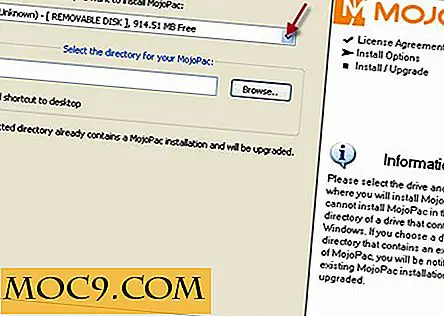4 τρόποι να διαβάσετε τα άρθρα εκτός σύνδεσης ενώ είστε στο δρόμο
Είστε πάντα σε διαμετακόμιση; Δεν μπορείτε να ζήσετε χωρίς τις τελευταίες ενημερώσεις σχετικά με τις τεχνολογικές ειδήσεις; Εάν η δουλειά σας απαιτεί να παραμείνετε online και ταξιδεύετε πολύ, μπορείτε ακόμα να είστε παραγωγικοί είτε σε αεροπλάνο, τρένο ή ακόμα και σε λεωφορείο με αυτές τις εφαρμογές και συμβουλές για την ανάγνωση άρθρων εκτός σύνδεσης. Όπως λέει συχνά η περίφημη παροιμία, "Αν υπάρχει θέληση, υπάρχει ένας τρόπος." Εδώ είναι τέσσερις τρόποι να λαμβάνετε άρθρα εκτός σύνδεσης εν κινήσει.
1. Pocket App

Προσωπικά, η τσέπη ήταν για μένα ένα "job-saver" ενώ ήταν στο σκάφος. Η ίδια η εφαρμογή είναι δημοφιλής με δημοσιογράφους, συγγραφείς, bloggers και webpreneurs που απλά θέλουν να κρατήσουν τις ενημερώσεις από το τελευταίο άρθρο που διαβάζουν στο πρόγραμμα περιήγησης στο web μέχρι την περιήγηση και την ανάγνωση του διαδικτύου. Μπορείτε να κατεβάσετε την εφαρμογή σε διάφορες πλατφόρμες για Mac OS X, Windows (μέσω App Store), iOS και Android. Ακολουθούν ορισμένα πρόσθετα: μπορείτε να εγκαταστήσετε μια επέκταση μέσω του Google Chrome, το build Firefox να συνοδεύεται από ένα πρόσθετο και μπορείτε επίσης να κάνετε λήψη της επέκτασης Safari για να αποθηκεύσετε άρθρα και να τα συγχρονίσετε στις κινητές συσκευές σας (ανατρέξτε στους τρεις ιστότοπους browsers παραπάνω.).

Πώς λειτουργεί; Όταν μεταβείτε στη σελίδα επέκτασης Google Chrome ή Safari (με τον Firefox δεν χρειάζεται να κάνετε), αναζητήστε Pocket και θα προστεθεί στο πρόγραμμα περιήγησής σας. Όταν συναντήσετε ένα ενδιαφέρον άρθρο, απλά κάντε κλικ στο κουμπί Pocket app για να το αποθηκεύσετε για ανάγνωση εκτός σύνδεσης. Λάβετε υπόψη ότι η λειτουργία συγχρονισμού λειτουργεί όταν ανοίγετε την εφαρμογή Pocket μέσω κινητών συσκευών - τραβήξτε προς τα κάτω τη λίστα για να συγχρονίσετε τους συνδέσμους που έχετε αποθηκεύσει κατά την περιήγησή σας.
Επομένως, αν έχετε αποθηκεύσει αρχεία με οποιοδήποτε από τα προγράμματα περιήγησης που αναφέρονται, βεβαιωθείτε ότι έχετε ανοίξει την εφαρμογή Pocket στην κινητή συσκευή σας για να συγχρονίσετε τα πιο πρόσφατα άρθρα προτού μεταβείτε εκτός σύνδεσης.
2. Noosfeer App

Μια άλλη αξιοσημείωτη και χρήσιμη εφαρμογή είναι το Noosfeer που έχει τα ίδια χαρακτηριστικά με το Pocket, αλλά μπορείτε επίσης να χρησιμοποιήσετε τον πελάτη του web απευθείας όταν ψάχνετε για ειδήσεις. Όπως οι εφαρμογές Pocket και άλλες εφαρμογές ανάγνωσης χωρίς σύνδεση, θα πρέπει να καταχωρίσετε έναν νέο λογαριασμό και να συνδέσετε έναν λογαριασμό Facebook, Twitter ή Google+ (ή μέσω ηλεκτρονικού ταχυδρομείου) για να ξεκινήσετε. Μπορείτε να προσθέσετε μια επέκταση στο Google Chrome ή στον Firefox και να αποκτήσετε πρόσβαση στο περιεχόμενο σε ένα κινητό με μια εφαρμογή iOS ή Android. Θεωρώ ότι ο πελάτης web είναι εύκολος στη χρήση και η αποθήκευση των συνδέσμων εκτός σύνδεσης είναι μια μη οσμή.

Πώς λειτουργεί; Όταν χρησιμοποιείτε τον web client, κάντε κλικ στην επιλογή "Read Offline" για να αποθηκεύσετε τον σύνδεσμο. Εάν είναι η πρώτη φορά που το χρησιμοποιείτε, ο οδηγός σας βοηθά να επιλέξετε τέσσερις λέξεις-κλειδιά ή θέματα που σας ενδιαφέρουν.
3. Αποθηκεύστε άρθρα ως PDF από το πρόγραμμα περιήγησης στο Web

Εάν δεν θέλετε να εγκαταστήσετε εφαρμογές τρίτου μέρους, μπορείτε να χρησιμοποιήσετε αυτήν την επιλογή: την εκτύπωση φιλική προς το περιβάλλον και το PDF στο Chrome. Αυτή η επιλογή σας επιτρέπει να κάνετε λήψη άρθρων σε μορφή PDF. Δεν υπάρχουν εγκαταστάσεις και δεν υπάρχει συγχρονισμός. Είναι όλη η ανάγνωση χωρίς σύνδεση, απλά αποθηκεύοντας τα άρθρα ως PDF για να τα διαβάσετε αργότερα στον υπολογιστή σας. Ωστόσο, αν χρησιμοποιείτε ένα πρόγραμμα περιήγησης Firefox, μπορείτε να εγκαταστήσετε την επέκταση Αποθήκευση ως PDF που σας επιτρέπει να μετατρέψετε τις ιστοσελίδες σε PDF για ανάγνωση εκτός σύνδεσης.

Πώς λειτουργεί; Εγκαταστήστε την εκτύπωση Print Friendly & PDF. Όταν συναντάτε ένα άρθρο, απλώς κάντε δεξί κλικ στην επέκταση και επιλέξτε την επιλογή "Εκτύπωση φιλική προς το χρήστη και PDF". Εμφανίζεται ένα παράθυρο διαλόγου όπου εμφανίζεται το άρθρο και ο σύνδεσμος στην κορυφή - είτε εκτυπώνετε είτε κατεβάζετε το αρχείο. Όταν κάνετε κλικ στο κουμπί PDF, θα δημιουργηθεί αυτόματα ένα κουμπί λήψης για εσάς. Εξαρτάται από εσάς εάν θέλετε να το αποθηκεύσετε σε μέγεθος γραμματοσειράς ή A4. Από την άλλη πλευρά, για να αποθηκεύσετε ως PDF στον Firefox, κάντε κλικ στο εικονίδιο στην επάνω αριστερή πλευρά και θα δημιουργήσει τη μορφή PDF.

Evernote μέσω Clipper και Offline Notebooks

Το Evernote είναι πλούσιο με δυνατότητες λήψης σημείων, αλλά ξεπερνά τα σημειωματάρια, τα σχέδια, τις φωτογραφίες και το εργαλείο διαχείρισης έργων. Γνωρίζατε ότι μπορείτε επίσης να το χρησιμοποιήσετε για να διαβάσετε τα άρθρα εκτός σύνδεσης; Έχω χρησιμοποιήσει την εφαρμογή από τότε που διαπίστωσα ότι χρησιμοποιώντας την επέκταση Web Clipper, μπορώ επίσης να απολαμβάνω ανάγνωση εκτός σύνδεσης.
Πώς λειτουργεί; Κάντε λήψη της επέκτασης Web Clipper (Chrome, Safari, Internet Explorer (IE) 7+, Firefox ή Opera) και περιμένετε μέχρι να δείτε το εικονίδιο στη γραμμή εργαλείων του προγράμματος περιήγησης. Όταν κάνετε κλικ στο εικονίδιο που απαιτείται να συνδεθείτε στο λογαριασμό σας Evernote. Η επέκταση θα σας δώσει επιλογές σχετικά με τον τρόπο αποθήκευσης του άρθρου. Μπορείτε να δημιουργήσετε πρώτα ένα νέο φορητό υπολογιστή πριν αποθηκεύσετε τους συνδέσμους για να τα οργανώσετε. Η προεπιλεγμένη επιλογή είναι τα αποθηκευμένα άρθρα να ομαδοποιούνται κάτω από το σημειωματάριο "Evernote" όταν τα κολλάτε. Μπορείτε να μοιραστείτε το web clip με όσους ανήκουν στην ομάδα σας εάν είναι ενεργοποιημένη η λειτουργία Chat Chat.
Υπάρχουν άλλοι τρόποι με τους οποίους μπορείτε να σκεφτείτε την ανάγνωση χωρίς σύνδεση; Ποιο από τα τέσσερα αυτά είναι το αγαπημένο σας;



![Έχετε εμπιστοσύνη στις αξιολογήσεις online; [Ψηφοφορία]](http://moc9.com/img/loading.jpg)